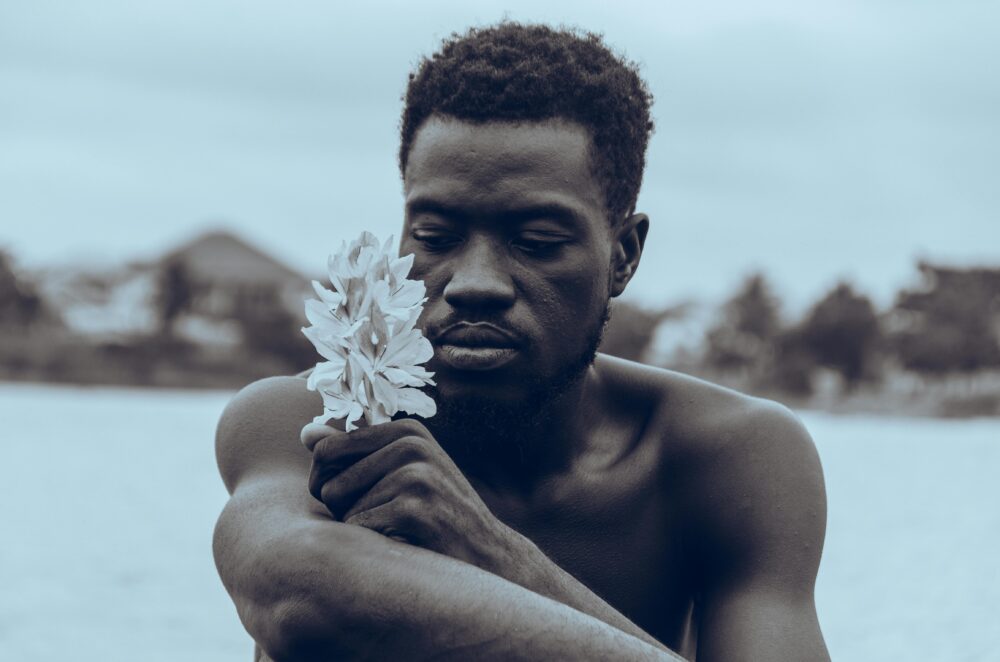手機 CapCut 剪輯流程 新手到進階快捷鍵指南
在手機剪輯的世界裡,CapCut 以直覺介面和穩定的穩定性,成為新手快速上手的首選。本文將帶你從介面認識到實際操作,讓你在短時間內掌握基本剪輯流程與快捷鍵。你會學到如何用最直觀的方式整理素材、剪切片段、加入轉場與音效,讓成片更有節奏感。
本文聚焦的核心是 CapCut 剪輯流程,從專案建立到輸出成品,我們用清楚的步驟幫你打好基礎。你不需要高深的影像知識,也能在手機上完成高品質短片。若你是自媒體創作者,這篇文章會提供實用的心法與技巧,讓你在忙碌的日常中仍能穩定產出內容。
接著,我們會揭露新手容易踩的坑,以及如何善用 快捷鍵 提升剪輯效率。透過實戰案例,你將懂得如何把素材變成連貫的故事,並在同一段時間內完成多個版本的測試。最終,你會建立一套屬於自己的剪輯流程,讓手機成為你穩定的內容創作利器。
CapCut 界面與基本剪輯流程
在手機 CapCut 的世界裡,界面與流程設計十分直觀,讓新手在短時間內就能完成從素材整理到成品輸出的整個剪輯旅程。本節聚焦於界面分區、專案與素材管理,以及最基本的剪輯操作與實作步驟,讓你快速建立自己的工作流程,提升工作效率。
介面分區與功能區
CapCut 的介面分區清晰,讓你在剪輯時保持專注。以下是核心區域的用途與搭配示意,方便你上手前就熟悉版面。
- 時間線:放置與排序片段的主區域。你可以在此剪裁、分割、移動與縮放片段。整條時間線呈現為多軌道設計,便於分層處理。
- 預覽視窗:實時呈現當前時間點的畫面與聲音效果。你做出調整時,預覽會同步更新,方便檢視效果是否符合預期。
- 工具欄:提供剪裁、分割、旋轉、速度調整、過場效果、文字與配樂等功能。工具會依你所處的編輯階段顯示不同選項,使操作更流暢。
- 資源庫:素材、文字、字體、音樂、過場等資源的集中區。你可在此預覽素材、添加到時間線,或建立自訂資料夾與標籤以利管理。
- 左側選項與屬性面板:當你選取某個片段或素材時,右側會顯示屬性設定,如剪裁區域、透明度、音量、文字樣式等。這裡是微調與客製化的核心。
實作示意小貼士
- 想像時間線是一條橫向的帶狀地圖,素材像路標分佈在上面。預覽視窗則像是你在地圖上的導航畫面,隨時確認畫面與聲音的搭配。
- 使用資源庫的標籤與資料夾功能,讓你在專案中快速找到需要的素材。把同一種類的素材放在同一個資料夾,能節省尋找時間。
- 在編輯過程中,適時鎖定不需要變動的軌道,避免誤操作。也可以把相關片段分組,方便同時調整多個片段。
更多實用提示可參考 CapCut 的官方新手教程,裡面有直观的操作演示與介面說明。若需要擴展教學,這些資源也能提供清晰的導航思路:
專案與素材管理要點
良好的專案與素材管理是高效剪輯的根基。以下是命名與分類的實用規則,幫你建立穩固的內容庫。
- 專案命名規則
- 結構清晰:日期_主題_版本,如 2025-11-10_手機CapCut剪輯_初版。
- 避免模糊名稱:避免使用「新案子」「草稿」等過於模糊的字眼,讓團隊也能快速辨識。
- 版本控制:同一專案建立版本號,如 v01、v02,便於回溯與比對。
- 素材整理
- 根據素材類型建立資料夾:視頻、音效、語音、字幕模板等,避免混雜。
- 統一命名格式:影片片段用「場景_鏡頭號_內容要點」命名,方便對照。
- 標籤應用:對素材加上標籤,如「開頭」「轉場」「結尾」「暖色調」等,快速篩選。
- 資料夾與版本管理
- 建立專案資料夾層級:ProjectName/素材類型/版本號,清楚分層。
- 將最終版本與中間版本分開存放,避免覆蓋。定期備份,特別是在移動裝置上工作時。
- 實作範例
- 先用一個命名模板建立專案,然後把素材依類型放入對應資料夾。
- 對常用匯入設定(解析度、幀率、編碼)建立預設,減少每次導入的重複操作。
如果你想深入學習專案與素材管理的實務,官方與專業教學網站提供更多細節與案例。參考資源包含 CapCut 的官方教學與第三方評測,方便你比較不同工作流的利與弊。
- CapCut 官方新手教程可作為起點:https://www.capcut.com/zh-tw/resource/capcut-tutorial-for-beginners
- 針對 CapCut 的入門與比較文章,提供實務建議與實作分享:https://2fish.tw/posts/capcut
時間線操作與基本剪輯技巧
掌握時間線的基本剪輯動作,是把素材轉化為故事的核心。以下列出基本剪裁、分割、移動與縮放等常用操作,並說明軌道鎖定與分組的實際用途,以及逐步的步驟清單。
- 基本剪裁與分割
- 選中片段,使用剪裁工具調整起訖點,保留重要畫面。
- 使用分割功能在時間線上切開片段,便於獨立調整不同段落。
- 移動與縮放
- 拖動片段在時間線上的位置,調整順序。
- 使用縮放手勢放大時間軸,便於精確定位帧點。
- 軌道鎖定與分組
- 鎖定不想改動的軌道,避免誤觸。
- 對相關片段進行分組,快速同時移動與編輯。
- 執行步驟清單
- 導入素材到資源庫,按照類型分資料夾存放。
- 在時間線排好順序,先定義開場與結尾的大框架。
- 使用分割與修剪,去除多餘片段。
- 加入過場、文字與音樂,確保節奏一致。
- 調整音量與聲道平衡,避免突兀。
- 預覽整體效果,回看一遍,完成微調。
- 匯出時選擇合適的解析度與格式,保存草稿以備後續版本。
- 進階小技巧
- 多版本測試:同一段內容用不同轉場或音樂做版本對比,找出最佳組合。
- 快捷鍵搭配:熟悉常用快捷鍵,能把工作的速度提升不少。
若需要更系統化的剪輯流程,CapCut 的官方教學內容提供了從匯入到輸出的完整路徑,適合作為新手的逐步參考。
實作範例:一步步完成短片開場
以下以一段 30–60 秒的開場為實作範例,展示素材排序、過場選擇、文字與配樂的初步整合,讓你看完就能立即動手。
- 目標設定
- 開場長度控制在 0–5 秒,快速吸引觀眾。
- 以一段視覺轉場與簡短文字作為引導,建立主題氛圍。
- 素材排序
- 第 1 段:品牌標誌或主視覺 1–2 秒,作為開場引子。
- 第 2 段:主題畫面或場景預告 3–4 秒。
- 第 3 段:文字提示與轉場,過渡到內容核心。
- 過場與文字
- 選用簡潔的淡入淡出轉場,避免花哨效果影響閱讀。
- 文字設計以可讀性為主,字型與顏色與開場風格保持一致。
- 配樂與聲音
- 選擇節奏穩定的背景音樂,音量控制在不壓過語音的水平。
- 對聲音做淡入淡出處理,讓開場更順滑。
- 實作步驟
- 導入素材,將品牌標誌放在時間線最前端。
- 插入過場片段,設定過渡長度為 0.5–0.8 秒。
- 加入主題文字區塊,設置 1–2 段簡短文字。
- 匯入背景音樂,調整音量並做淡入/淡出。
- 預覽整體效果,微調轉場與文字位置。
- 匯出第一版,保留草稿版本以供日後修改。
完成這個實作範例後,你應該能更清楚地看見開場的節奏與視覺風格,並把這套流程落實到日常剪輯中。若需要進一步的範例與模板,可以參考相關教學與範例專案,並結合自己的風格逐步調整。
- 相關範例與教學資源(可作為參考)
- CapCut 入門教程與案例:https://www.capcut.com/zh-tw/resource/capcut-tutorial-for-beginners
- CapCut 使用指南與實務解析:https://2fish.tw/posts/capcut
我已根據你的大綱,提供了分區清晰、內容實用且可直接落地的內容。若你想要更多細節、額外案例或不同風格的開場設計,我可以再為你補充不同長度的實作範例與對照清單。
新手剪輯流程實作:從素材到成片
在 CapCut 的實作路徑裡,前期的素材整理直接決定後續成片的流暢度。以下四個子章節,從素材導入到成片輸出,提供可直接執行的步驟與技巧。每個部分都配合實務案例與可參考的資源,讓新手也能快速上手並建立穩定的工作流程。
導入與整理素材的高效方法
要讓剪輯不在素材上耗費時間,先建立清晰的入庫與命名規則。建議從三個層面著手:匯入流程、命名規則與分類策略,以及備份方案。
- 快速匯入與初步整理
- 先在 CapCut 的資源庫建立「視頻」「音效」「語音」「字幕模板」等大類。一次匯入時,批次標註素材類型,減少日後尋找時間。
- 使用清單式的導入步驟:選取素材 -> 檢視品質 -> 加入對應資料夾 -> 設定初步標籤。這樣你在時間線上拼接時就能快速定位。
- 對於長鏡頭或多段素材,可以先做粗剪,留下需要的片段,移除不相干部分再進入正式剪輯。
- 命名與分類策略
- 專案命名要具體且可追溯。格式建議為:日期_主題_版本,如 2025-11-10_手機CapCut剪輯_初版。
- 素材命名以場景與要點為核心,例如「場景1_鏡頭01_引子」,方便對照剪輯腳本。
- 標籤系統要實用,常見標籤如「開頭」「轉場」「暖色調」「夜景」等,快速篩選時相當方便。
- 備份與版本控管
- 將專案與素材分層存放,最終版與中間版本分開。若裝置容量有限,先在雲端建立備份。
- 設定版本號,如 v01、v02,方便回溯與比對不同剪輯取向。
- 擴展閱讀與資源
- CapCut 官方新手教程提供直觀的操作示範,有助於建立第一版工作流程。
- 參考資源也包含對比不同工作流的分析,幫你選擇最適合的素材管理策略。
資源參考: - CapCut 官方新手教程:https://www.capcut.com/zh-tw/resource/capcut-tutorial-for-beginners
- CapCut 入門與比較文章:https://2fish.tw/posts/capcut
當你建立好穩定的素材庫與命名習慣,後續的剪輯過程就能更聚焦故事與節奏,而不是找素材。
裁剪與分割的實用技巧
裁剪與分割是把素材變成故事骨架的第一步。以下技巧幫你在不丟失畫面的前提下,快速定位重點片段並完成初步整合。
- 精準裁剪的要點
- 選中片段後,先以縮放查看細節,確保起訖點落在關鍵畫面上。使用滑動與縮放手勢,快速對齊關鍵畫面。
- 透過時間軸逐幀檢視,避免誤剪。先剪出大致長度,再逐步微調起訖點。
- 快速分割與刪除
- 在需要刪除的區段使用分割工具,然後直接刪除。分割後的片段可單獨調整長短與位置。
- 對於需要重覆使用的鏡頭,保留在素材庫中作為重用版本,避免反覆導入。
- 快速定位重點片段
- 利用預覽視窗對比不同鏡頭,選出最具表現力的那幀。放大時間軸以確保切點與動作點對齊。
- 先完成開場與轉場前的骨架,再回頭修整細節。這樣做能提高整體剪輯的穩定性。
- 範例操作流程
- 導入素材到資源庫,按類型放入對應資料夾。
- 在時間線上排好主線段落的順序。
- 對每個段落使用分割,去除不需要的畫面。
- 調整起訖點,確保畫面轉接順滑。
- 準備好第一版的開場與結尾段落。
- 進階小技巧
- 多版本對比:同一段落做不同長度的剪裁或不同自帶的音效,找出最契合的版本。
- 快捷鍵熟悉度:熟記常用剪裁與分割的快捷鍵,能大幅縮短操作時間。
- 參考資源
- CapCut 官方教學連結與案例,供你對照實作:https://www.capcut.com/zh-tw/resource/capcut-tutorial-for-beginners
這一節的重點在於把控畫面的節奏與情感走向,讓素材的長度與順序自然引導觀眾,避免中途失去注意力。
加入過場與轉場的節奏控制
轉場不是裝飾,而是節奏的橋樑。適當的轉場能讓畫面切換更自然,也能支撐整體故事的流暢性。下面的要點幫你把握不同場景的轉場選用與時長。
- 轉場的場景適用性
- 開場與過渡段落:選用清晰、低干擾的淡入淡出或推拉轉場,維持視覺穩定。
- 快節奏內容:可採用快速切換或簡潔的擦拭式轉場,但避免過多花俏效果分散注意力。
- 情感連接處:柔和的溶解或淡出可傳遞情緒變化,避免硬性跳轉帶來的割裂感。
- 時長設置與節奏統一
- 常見長度區間:0.5–0.8 秒為常用的過場長度,視片段長短與節奏微調。
- 統一節奏感:同一段落內所有轉場盡量保持同樣的長度與風格,讓觀眾在視覺上形成預期。
- 實作步驟
- 選取需要轉場的片段端點,選擇適合的轉場效果。
- 設定轉場長度,並在預覽中觀察連接是否自然。
- 若畫面內容差異較大,考慮加入簡短的視覺過度,如淡入淡出配合畫面變化。
- 逐段檢視整體節奏,必要時微調轉場時長。
- 範例思路
- 以「引入品牌視覺」為開場,在過場段落使用 0.6 秒淡入轉場,之後保持同長度的過場風格,直到內容核心部分出現。
- 進階建議
- 讓轉場與音效同步,讓畫面與聲音的節奏相吻合,提升整體質感。
- 避免過多轉場堆疊,一部短片通常只需要幾種轉場就足夠。
外部資源可提供更多轉場案例與設計思路,例如 CapCut 的官方教程中常有對比不同轉場效果的演示。
配樂與音效的基礎調整與導出
音頻是短片的靈魂之一。有效的音量平衡、適度的淡入淡出,以及合適的導出設定,能讓成片在多平台上呈現更穩定的聲畫效果。
- 音量平衡與聲道分佈
- 主音與旁白的音量要清晰分層,避免競逐。通常主音在 -12dB 左右,旁白可略高於背景音樂但不蓋過主訊息。
- 使用分離的聲道進行平衡,避免背景音樂在某些段落遮蓋對話。
- 淡入淡出與過渡
- 對背景音樂使用 1–2 秒的淡入與淡出,讓音樂與畫面切換更順滑。
- 重要畫面前可略微提高音量,隨後回落,強化重點。
- 導出設定與平台建議
- 針對 YouTube、Instagram、TikTok 等平台,設置不同的解析度與編碼。避免過高的比特率帶來上傳困難。
- 儲存草稿版本,方便日後在不同平台上做版本測試與微調。
- 實作步驟
- 導入音樂與音效,放置在專案的音軌。
- 調整主音、旁白與背景音樂的音量,確保層次分明。
- 加入淡入淡出效果,平滑開場與結尾。
- 預覽整體聲畫效果,微調音量比例。
- 導出多個版本,並參考不同平台的最佳設定。
- 小貼士
- 若音樂與畫面節拍不合,考慮用剪輯手法對齊關鍵畫面與音樂的節點,讓整體更協調。
- 使用原始聲道保留功能,避免在導出時丟失立體聲效果。
- 參考資源
- CapCut 官方新手教程:https://www.capcut.com/zh-tw/resource/capcut-tutorial-for-beginners
- CapCut 使用指南與實務解析:https://2fish.tw/posts/capcut
本節著重音畫平衡與輸出策略,確保你在不同平台上都能穩定呈現。把握好音效與背景音樂的層次,能讓觀眾更專注於內容本身。
如果你希望,我可以根據你的目標平台再為你定制一份「不同長度版本的導出清單」,讓你在發布時更有彈性。需要的話告訴我你最常使用的平台與預算範圍,我可以進一步優化設定與版本庫管理。
快捷鍵與高階剪輯技巧
在 CapCut 手機版進行剪輯時,掌握快捷鍵與高階剪輯技巧能讓工作流程更順暢,也更接近專業剪輯的節奏。本節從實用的快捷鍵速查到進階工作流,幫你在不打亂節奏的情況下快速完成高品質成片。每個小技巧都附上實作建議與情境說明,方便你直接照著做。
CapCut 常用快捷鍵速查表
CapCut 手機版的快捷鍵多數是觸控手勢與工具快速鍵的組合,以下整理出日常最常用的操作、使用情境與如何自訂,讓你在需要時能快速查閱並上手。
- 常用剪裁與分割
- 快速選中片段後,雙指捏合改變縮放,精準定位起訖點。情境:需要把某個動作點精準切開時,先縮放再剪裁。
- 使用分割工具在時間線上分段,方便獨立處理不同段落。情境:要在同一段落中插入轉場或文字。
- 移動與排序
- 拖動片段在時間線上的位置,快速改變順序。情境:把高潮前後的畫面重新排列以調整節奏。
- 機動式縮放時間線,方便在長片段中找出關鍵點。情境:跨多鏡頭的轉場需要精準對位。
- 軌道與鎖定
- 鎖定不想變動的軌道,避免誤剪。情境:同時編輯多條軌道時,先鎖定穩定軌道。
- 對相關片段分組,方便同步移動與調整。情境:同一場景的多個鏡頭需要同時微調。
- 文字與音樂的快速編輯
- 文字樣式快速調整,改字體、顏色與大小,保持統一風格。情境:多段字幕需一致性。
- 音樂與語音的快速混音,調整音量與淡入淡出。情境:背景音樂不蓋過旁白。
- 自訂與預設
- 保存常用的過場長度與顏色調整作為預設,日後直接調用。情境:頻繁使用同一套轉場與色調。
- 快速參考外部資源
- CapCut 官方新手教程提供直觀演示與操作說明,適合初學者快速對照學習。https://www.capcut.com/zh-tw/resource/capcut-tutorial-for-beginners
- 其他深入教學可參考對比與實務案例,幫你比較不同工作流的利弊。https://2fish.tw/posts/capcut
實務要點
- 每次開始前,先設定一個短期目標(如確定開場長度、定義主軸),再以快捷鍵快速落地。
- 不要一開始就追求大量花哨效果,先把節奏與連貫性做穩,再逐步加入特效。
快速使用特效與過渡的順序
特效與過渡是提升視覺吸引力的有效方法,但如果使用過度會打斷節奏。以下是實作流程,說明在不打亂節奏情況下如何有效地加入過渡與特效。
- 先定義節奏與風格
- 在開場到內容轉換的區段,決定使用的過渡風格(淡入淡出、擦拭、推拉等)與色彩風格。保持全片風格的一致性。
- 選擇合適的過渡長度
- 常見長度為 0.5–0.8 秒,視剪輯節奏微調。快速剪輯可用短一些,較長段落用長一點以平穩過渡。
- 與畫面內容相容
- 對於動作幅度大或鏡頭變化劇烈的段落,選用簡潔的過渡避免分散注意力。情境:運動場景或快節奏的談話片段。
- 特效的層次分配
- 先使用基礎的轉場與文字樣式,待整體節奏穩定後再引入輕量色彩與粒子效果。避免同時在同一段落使用多種特效。
- 實作步驟
- 在需要過渡的片段端點新增轉場效果。
- 設定過場長度,預覽連接是否自然。
- 根據畫面內容微調轉場強度與風格。
- 對整體節奏再檢視一次,必要時統一風格。
- 範例思路
- 開場兩個鏡頭以淡入淡出連接,核心畫面轉換使用簡潔的推拉過場,整體風格保持清晰現代感。
- 外部資源
- CapCut 官方新手教程提供多種轉場示範,可作為參考。https://www.capcut.com/zh-tw/resource/capcut-tutorial-for-beginners
- 了解不同轉場效果的對比與適用場景,方便快速決策。https://socialgenie.shoper.vip/10-min-capcut-tut/
實作要點
- 將過渡與特效放在不妨礙內容理解的位置,讓觀眾自然跟上故事節奏。
- 保持同一段落內的過場風格統一,讓整體視覺連貫。
顏色與穩定性的小技巧
顏色校正與畫面穩定性是讓剪輯專業感的核心。以下給出簡單易用的建議,避免過度調整,同時保留畫面的自然與層次。
- 顏色校正的基本原則
- 先確定白平衡與曝光的基礎,再做色調微調。避免把整段畫面變成過度風格化的色彩。
- 使用三原色的平衡工具,保持皮膚色自然,高光與陰影適度保留細節。
- 穩定畫面的實用做法
- 如出現抖動,先嘗試基礎穩定工具,必要時用少量運動模糊減緩抖動感。
- 對於慢速鏡頭,避免過度穩定而產生滑動感,保留自然的運動曲線。
- 避免過度調整
- 設定一條清晰的基準線,例如主畫面整體偏冷色調時,其他片段不要偏離過多。
- 每次修改只精修一到兩個參數,避免堆疊過多變化。
- 實作步驟
- 選中第一段片段,設定白平衡與曝光基準。
- 應用次要色彩調整,確保整體風格一致。
- 應用穩定工具,檢視動作點與畫面穩定性。
- 預覽整段,微調顏色與穩定性。
- 小貼士
- 在不同裝置上預覽,確保顏色在手機與桌面設備上都能保持一致。
- 如有多段鏡頭,保持亮度與色溫的連貫性,避免跳動感。
外部資源
- CapCut 官方新手教程提供顏色與穩定性的操作示範。https://www.capcut.com/zh-tw/resource/capcut-tutorial-for-beginners
- 額外教學也討論了實務中的色彩分級與穩定性技巧。https://2fish.tw/posts/capcut
多段剪輯與合成的高效工作流
當畫面需要多段鏡頭共同講述一個故事時,良好的排序、切換與合成流程能讓轉場更自然,畫面更有連貫性。以下提供高效工作流的要點與操作思路。
- 片段排序的原則
- 以故事線索為主,確保每段鏡頭承接自然。先定好開場、高潮與結尾的大框架,再安排細節鏡頭。
- 切換與合成的節奏
- 選擇與內容長度匹配的切換方式,避免花俏效果喧賓奪主。對於長鏡頭,適時加入薄弱過渡以穩住節奏。
- 合成時注意層級分層,避免同一時間在同一區域出現過多視覺元素。
- 變換與回環結構
- 引入回環鏡頭(回到前面場景的短視覺重複)可強化主題記憶點,但要使用適度,避免觀眾疲乏。
- 實作步驟
- 導入並排序多段鏡頭,建立主線。
- 為關鍵轉場添加過場與文字,提升信息傳遞。
- 根據節奏增減鏡頭長度,確保不打斷情感線。
- 檢視整體連貫性,調整音畫同步與過渡時長。
- 導出多個版本,方便在不同平台測試。
- 範例操作流程
- 使用簡潔的擦拭與淡入淡出過場連接三個主鏡頭,並在每段開始處加入短文字提示,統一字體與顏色。
- 進階建議
- 版本化工作流:為不同風格建立版本庫,方便日後快速選用。
- 與音效對齊:讓轉場時的音效與畫面同步,提升沉浸感。
外部資源
- CapCut 官方新手教程提供多段鏡頭的實作案例與對比分析。https://www.capcut.com/zh-tw/resource/capcut-tutorial-for-beginners
- 進階剪輯案例與解析,幫助你理解不同合成策略。https://2fish.tw/posts/capcut
這一節聚焦實作流程與效率,讓你在多段鏡頭的場景中保持清晰的故事骨架,同時用高品質的轉場與合成提升成片的專業感。若你希望,我也可以根據你常用的拍攝風格提供專屬的版本庫與模板,讓日後的剪輯更快速穩定。
常見問題與進階案例
這一節聚焦常見問題的排解與實務案例分析,幫助新手快速解決常見困難,同時提供進階剪輯思路,讓你在 CapCut 的流程中更穩、更新穎。以下分成四個子章節,從問題清單到可直接套用的模板與資源,讓你能馬上落地操作。
新手常見問題與解決方案
若在專案初期遇到卡卡頓頓或功能不如預期的情況,先從基本設定與輸出參數檢查。以下是逐步排障清單,從專案設定到輸出參數,給出清晰指引。
- 專案設定檢查
- 檢查解析度與幀率是否符合素材來源。若素材分辨率與專案不匹配,會出現畫面拉伸或畫質下降。
- 檢視專案比特率與編碼設定,確保輸出品質與裝置兼容性。
- 檢查時間線上是否有未預期的靜默片段或空白區,避免影像跳動。
- 素材與音訊檢查
- 確認素材檔案是否完整,若有損毀片段,先替換或刪除。
- 檢查音訊與語音的同步,如出現不同步,先調整時間基點再重新輸出。
- 編輯流程與預覽
- 預覽整段成片,留意轉場是否流暢、文字是否遮蔽重點。
- 檢查字幕與字體樣式是否一致,避免在不同裝置顯示失真。
- 輸出與測試
- 先輸出草稿版本,在不同平台測試播放效果,確保色彩與聲音一致。
- 對比原始素材與成片,找出可能的壓縮影響點並微調設定。
- 快速資源
- CapCut 官方新手教程可作為快速對照:https://www.capcut.com/zh-tw/resource/capcut-tutorial-for-beginners
- 進一步的入門與比較文章可提供工作流選擇參考:https://2fish.tw/posts/capcut
此清單著眼於快速定位問題與穩定輸出,讓你在遇到技術挑戰時不慌張,能迅速找出解決路徑。
常見坑點避免清單
在日常剪輯中,容易踩到的坑點往往影響效率與成片品質。下面列出常見錯誤與避免方式,幫助讀者快速修正與優化流程。
- 坑點一:素材管理混亂
- 避免把所有素材塞進同一資料夾,應按類型與專案分層存放,並使用標籤功能快速檢索。
- 坑點二:過多轉場與花俏特效
- 保持風格一致,避免同一段落出現多種轉場。多數情況下簡潔的轉場更利於節奏。
- 坑點三:音量不平衡
- 主訊與背景音要分層,避免背景音蓋過語音。使用淡入淡出讓音量轉換更自然。
- 坑點四:字幕可讀性差
- 統一字體與字高,文字顏色與背景對比充足,長文本避免一次性呈現,分段顯示。
- 坑點五:輸出格式與平台不匹配
- 針對不同平台設定不同解析度與編碼,避免上傳後出現畫質劣化或尺寸失真。
- 參考資源
- CapCut 新手教程提供詳細演示,方便對照學習:https://www.capcut.com/zh-tw/resource/capcut-tutorial-for-beginners
- 對比與實務解析文章也有助於快速排除常見問題:https://2fish.tw/posts/capcut
透過這些避免要點,你能在剪輯流程中少走彎路,提升整體效率與成片穩定性。
日常 Vlog 及教學短片案例分析
以實際案例說明不同內容的剪輯策略、節奏與鏡頭編排。以下分析三種常見內容類型,說明在 CapCut 內的剪輯要點與可操作的流程。
- 日常 Vlog 案例
- 策略:以日常故事為主線,重點放在自然對話與場景切換。節奏偏中等,透過短促的轉場拉近觀眾距離。
- 鏡頭編排:開場以主視角快速引入,穿插環境鏡與特寫,使用分組與鎖定軌道避免混亂。
- 轉場與字幕:簡潔過場,字幕採用直觀的風格,保留字幕與口語一致性。
- 教學短片案例
- 策略:以步驟為主導,清晰呈現每個操作點。節奏較穩,重點放在關鍵步驟的畫面與解說。
- 鏡頭編排:多鏡頭切換對比,先展示操作畫面再切換到講解,確保觀眾能跟上步驟。
- 轉場與說明文字:使用短促轉場與標註說明文字,避免干擾內容理解。
- 專案工作筆記案例
- 策略:以流程與模板為核心,強調可重用的片段與模板資源。節奏偏快,適合長期內容產出。
- 鏡頭編排:結構化排版,分段顯示要點與關鍵字,便於日後回顧。
- 音效與背景音:以穩定的背景音為主,避免與語音重疊。
- 現場示例連結
- CapCut 官方新手教程提供多樣案例示範:https://www.capcut.com/zh-tw/resource/capcut-tutorial-for-beginners
- 進階剪輯案例與解析幫你理解不同合成策略:https://2fish.tw/posts/capcut
這些案例能幫你快速理解在不同內容情境下的剪輯決策,並把學到的技巧落到日常創作中。你也可以把其中的模板與方法,改造成自己的版本,形成個人風格與工作流。
可直接下載的模板與資源清單
整理常用模板、轉場、字體與音效資源,標註取得方式與使用要點,方便你快速建立素材庫與模板庫。
- 常用模板
- 字體風格模板:選取易讀且與內容風格相符的字體,統一字體家族以保持畫面一致性。
- 轉場模板:挑選穩定且節奏合適的轉場,避免過度花俏。
- 轉場與特效資源
- 適用於不同內容的轉場集合,方便你在需要時快速替換。
- 使用時註意風格一致性,避免同一段落混用多種風格。
- 字體與音效
- 常用可商用字體與可商用音效庫,確保版權合規。
- 備註:某些字體與音效可能需授權或標註來源,使用前請確認授權條款。
- 資源取得與要點
- CapCut 官方新手教程提供資源與案例參考:https://www.capcut.com/zh-tw/resource/capcut-tutorial-for-beginners
- 其他實務資源與比較文章,協助你做出適合的選擇:https://2fish.tw/posts/capcut
透過這份模板與資源清單,你可以在短時間內搭建起可復用的模板庫,讓日後的剪輯工作更快速、高效。若需要,我也可以為你定制符合你頻道風格的模板與轉場集,提升整體一致性與辨識度。
結論
CapCut 手機剪輯從新手到進階的路徑,其實就是把素材變成故事的過程。從界面認識、專案與素材管理,到時間線操作、轉場與音效的節奏掌控,再到快捷鍵的高效運用,每一步都在建立穩定的工作流與可重用的模版。掌握這些技巧後,手機也能成為穩定的內容創作利器,讓你以更高的效率完成更多版本的測試與更新。
三個可立即執行的行動步驟
- 設定統一的素材命名與分類規則,建立快速尋找的素材庫。
- 練習基本剪輯與常用轉場,確保開場與收尾的節奏一致。
- 建立至少一套快捷鍵與預設,讓日常剪輯更高效並保持風格一致。
如果你喜歡這篇內容,請訂閱更新,獲取最新的 CapCut 快捷鍵清單與案例模板。把每天的剪輯時間當作練習機會,逐步落實到自己的內容創作流程中,成品自然會更穩、更有辨識度。你也可以在留言區分享你最常遇到的剪輯困難,我會在後續文章中提供對應的解決模板與實作清單。